环绕形态文字效果实用小教程
相信各位小伙伴,会发现,最近很多海报的设计,特别是酸性金属风格的海报设计中,经常能够看见,环绕形态的文字设计。一定还会有小伙伴不知道这种设计怎么做吧,今天呢,就带来一个环绕形态文字效果实用小教程!

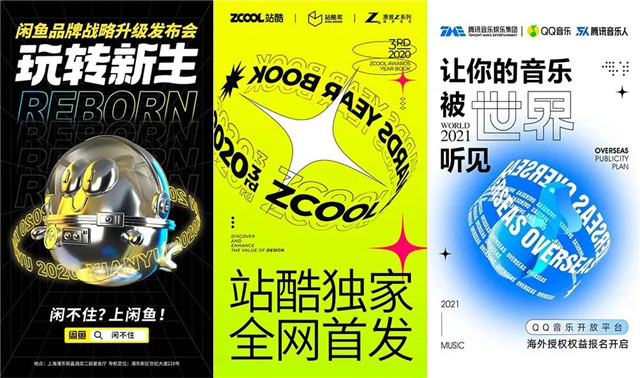
闲话不多说,上干货!
1
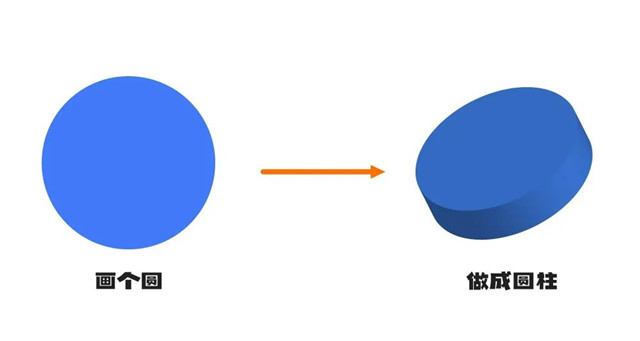
Step 1: 在AI软件中绘制一个正圆,通过【效果-3D-凸出和斜角】-生成一个圆柱体,如下图所示:

在弹出的窗口里面,可以调整一个自己喜欢的角度,当前参数设置是50度,-15度,39度,记得要勾选【预览】,不然是看不见效果的,然后点击确定。
2
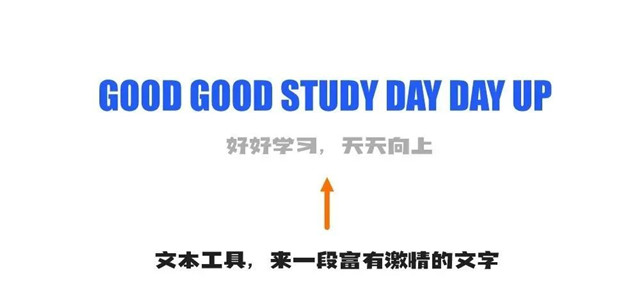
Step 2:在AI软件中,键入一段自己喜欢的文字,文字部分最好写的长一点,能够包裹住圆柱即可;设置好文字之后,需要把文字拖入到【符号】面板当中,在弹出的选项框中,直接单机确定即可,这样贴图就制作好啦!
步骤如下图所示:
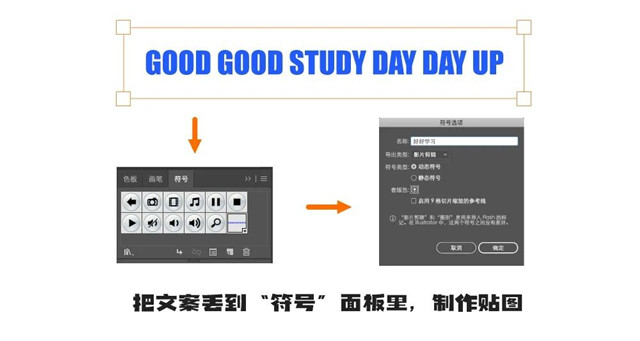
【贴图原理理解】:不是步骤哦!只是理解的部分,需要通过【贴图】入口把图案贴上去,如下图所示:
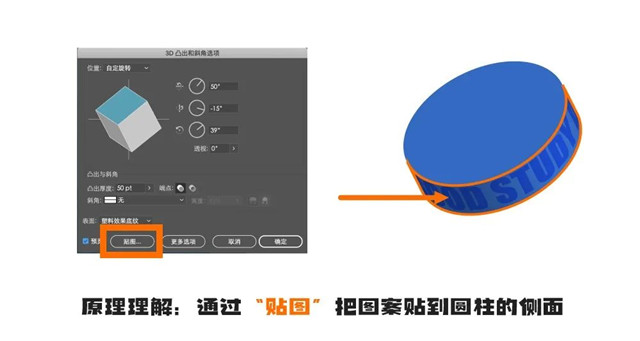
理解这一步,就可以继续操作第三步啦!
3
Step 3:单击【贴图】入口,进入贴图选项框,在【表面3/3】的位置,通过【符号】载入我们刚刚做好的好好学习贴图,勾选【预览】和【三维模型不可见】,如下图所示:
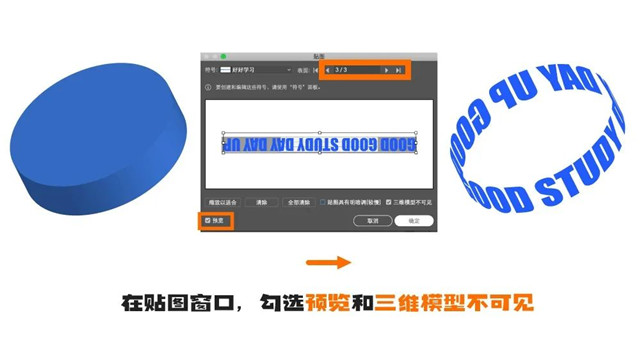
点击确定,在【对象-扩展】即可,以此类推,可以制作各种贴图放置其中;

好啦,今天的实用小教程就分享到这里了,掌握这个方法,就可以创作自己喜欢的样式了,结合酸性风格海报设计简直太酷了!希望大家能掌握并喜欢!
作者:张永祥
来源:视觉半径公众号
下一篇 AI封套扭曲制作变形字效图文教程
热门课程
专业讲师指导 快速摆脱技能困惑相关文章
多种教程 总有一个适合自己专业问题咨询
你担心的问题,火星帮你解答-
为给新片造势,迪士尼这次豁出去了,拿出压箱底的一众经典IP,开启了梦幻联动朱迪和尼克奉命潜入偏远地带卧底调查 截至11月24日......
-
此前Q2问答环节,邹涛曾将《解限机》首发失利归结于“商业化保守”和“灰产猖獗”,导致预想设计与实际游玩效果偏差大,且表示该游戏......
-
2025 Google Play年度游戏颁奖:洞察移动游戏新趋势
玩家无需四处收集实体卡,轻点屏幕就能开启惊喜开包之旅,享受收集与对战乐趣库洛游戏的《鸣潮》斩获“最佳持续运营游戏”大奖,这不仅......
-
说明:文中所有的配图均来源于网络 在人们的常规认知里,游戏引擎领域的两大巨头似乎更倾向于在各自赛道上激烈竞争,然而,只要时间足......
-
在行政服务优化层面,办法提出压缩国产网络游戏审核周期,在朝阳、海淀等重点区将审批纳入综合窗口;完善版权服务机制,将游戏素材著作......
-
未毕业先就业、组团入职、扎堆拿offer...这种好事,再多来一打!
众所周知,火星有完善的就业推荐服务图为火星校园招聘会现场对火星同学们来说,金三银四、金九银十并不是找工作的唯一良机火星时代教育......

 火星网校
火星网校
















